 首頁
首頁
-
開始使用 WhiteboardWhiteboard 工作區創建課程展示課程課堂參與Whiteboard 使用技巧
登錄 myViewBoard Whiteboard
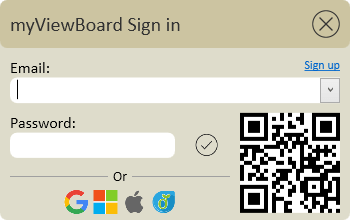 登錄視窗登入 myViewBoard Whiteboard 以使用您的訂閱層級可用的所有功能。
登錄視窗登入 myViewBoard Whiteboard 以使用您的訂閱層級可用的所有功能。
登錄很簡單—只需使用您用於註冊 myviewboard.com 帳號的 Google、Microsoft、Apple 或電子帳號即可。
登錄視窗顯示在 Whiteboard 螢幕的右下角。如果此視窗處於隱藏狀態,請點擊
如果尚未創建帳戶或不確定登錄憑證是什麼,請瞭解如何建立帳戶。
透過電子郵件登錄
- 輸入您的電子郵件和密碼。
- 點選勾選按鈕。
使用 Google、 Microsoft 或 Apple 帳戶登錄
- 點擊以下任一選項:
- 透過
Google 登錄。
- 透過
Microsoft 登錄。
- 透過
Apple 登錄。
- 透過
- 按照視窗的說明使用您選擇的帳戶登錄。
透過 myViewBoard Companion 互動小幫手二維碼登錄
- 在您的行動裝置上啟動 myViewBoard Companion 互動小幫手
(可存取互聯網)。
- 使用您的 myViewBoard 帳戶登錄。
- 點擊二維碼圖示並打開手機的攝像頭。
- 放置手機,使 myViewBoard 登錄面板中顯示的 QR 碼與 myViewBoard Companion 互動小幫手 QR 碼掃描器中。
保持登錄狀態(僅限 Windows)
希望保持登錄 Whiteboard 的用戶(即使在關閉應用後)也可以保持登錄狀態功能(僅限 Windows版可執行)。
啟動適用於 Windows 的白板時,你將看到保持登錄狀態的提示。選擇“是”,你將保持登錄狀態,直到你自己註銷。即使您關閉應用程式或重新啟動設備,每次啟動白板時,您都會自動登錄。
啟動 Windows 版的 Whiteboard 時,您將看到保持登錄狀態的選項。選擇“是”,您將可保持登錄狀態,直到您自己註銷。即使您關閉應用程式或重新啟動裝置,每次啟動 Whiteboard時,即可自動登錄。
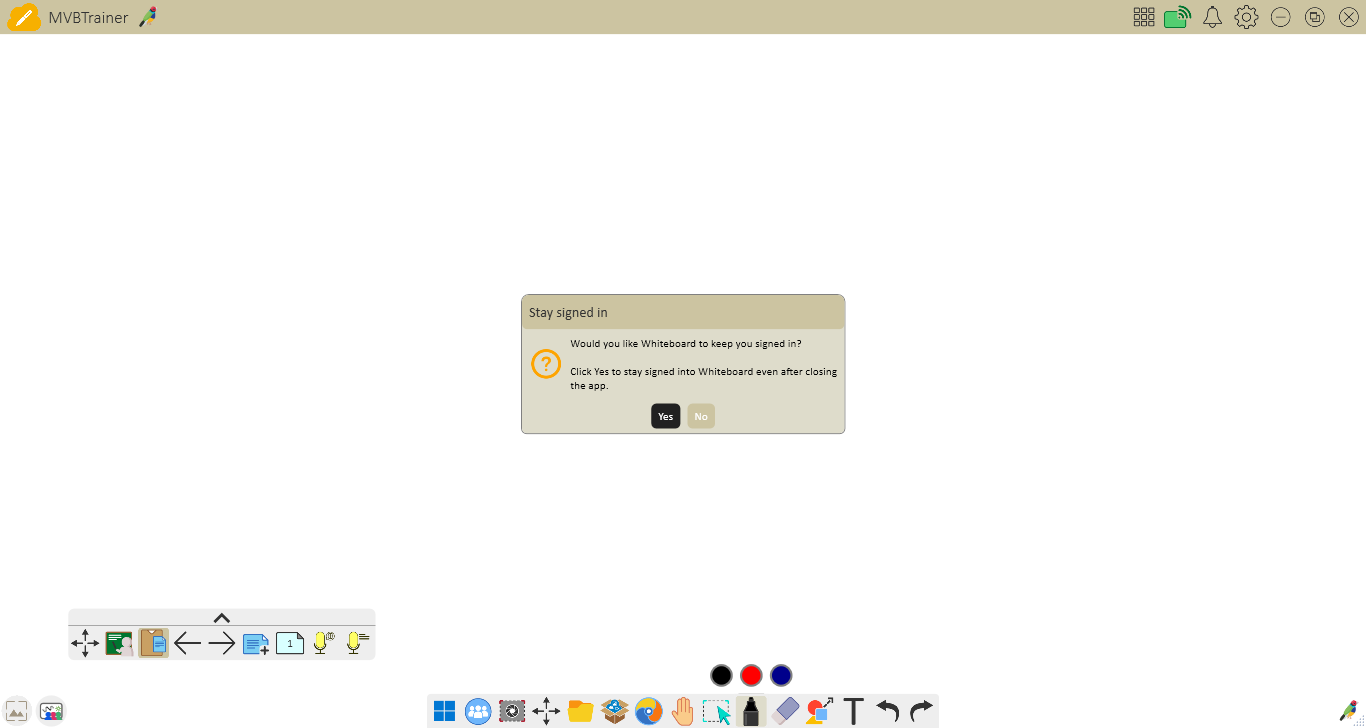 首次使用保持登錄狀態功能的選項。
首次使用保持登錄狀態功能的選項。
Delete
實體用戶備註
如果您是實體用戶,並在登錄後尚未看到保持登錄狀態的選項,若想要使用此功能,請聯絡我們的 IT 部門尋求幫助。(標準版、專業版、進階版用戶可在登錄時自動使用此功能。)
IT 管理員應在軟體中配置此設定。

